第五节 JDK的安装
JDK(Java Development Kit) 是 Sun Microsystems针对 Java 开发人员发布的 免费软件开发工具包(SDK,Software development kit)。它是供 程序开发者 进行编译和调试等一系列开发java程序操作的工具包。普通用户如果想运行java程序的话,只需要安装java运行环境: JRE(Java Runtime Environment) 就可以了。JDK中包括了完整的JRE。
下面,以Ubuntu 16.04为例,安装过程如下:
下载
jdk的官方网站为:http://www.oracle.com/technetwork/java/javase/downloads/jdk8-downloads-2133151.html,
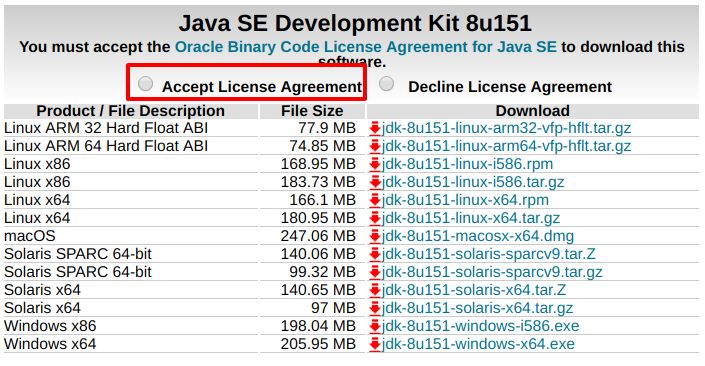
选择 Accept License Agreement, 然后选择对应自己电脑的版本进行下载,我这里下载的是 jdk-8u151-linux-x64.tar.gz。
解压
进入你文件下载的位置,右键,打开终端,输入下面的命令进行解压。
tar -zxvf jdk-8u151-linux-x64.tar.gz
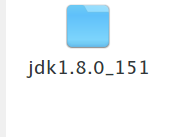
然后创建一个新的文件夹用来存放jdk文件。我习惯将文件保存在 /opt 目录下创建一个 java 文件夹,你也可以选择其他位置存放。但一定要记好 存放位置 ,后面会有用。
sudo mkdir /opt/java
将解压后的文件移动到创建的目录中。
sudo mv jdk1.8.0_151/ /opt/java
环境配置
先修改 /etc/environment 文件。
sudo gedit /etc/environment
然后在里面加上下面这段内容
PATH="/usr/local/sbin:/usr/local/bin:/usr/sbin:/usr/bin:/sbin:/bin:/usr/games:/usr/local/games:$JAVA_HOME/bin"
export CLASSPATH=.:$JAVA_HOME/lib:$JAVA_HOME/jre/lib
export JAVA_HOME=/opt/java/jdk1.8.0_151
保存,关闭。然后让文件生效。
source /etc/enviroment
这只完成了 第一步,到这里的配置只能当前生效,电脑重启后就会失效。所以,为了让jdk永久生效,接下来我们还要继续配置 /etc/profile 文件。
sudo gedit /etc/profile
在文件的最后面加上下面的配置信息。
#set Java environment
export JAVA_HOME=/opt/java/jdk1.8.0_151
export JRE_HOME=$JAVA_HOME/jre
export CLASSPATH=.:$JAVA_HOME/lib:$JRE_HOME/lib:$CLASSPATH
export PATH=$JAVA_HOME/bin:$JRE_HOME/bin:$PATH
保存,关闭。然后让文件生效。
source /etc/profile
测试一下,是否配置成功。
java -version
注意: 你的 版本信息 是否与你安装的jdk版本一致。

如果,你的版本信息和你刚才下载一致,恭喜你 配置成功,你可以跳过下面的步骤。

如果,你的版本信息如上,那么你需要修改一下你的默认jdk。
修改默认JDK
我们刚才下载的是Oracle的JDK,而电脑自带的是OpenJDK。这是两家不同的公司出版的JDK。
依次执行下面的命令:
sudo update-alternatives --install /usr/bin/java java /opt/java/jdk1.8.0_151/bin/java 300
sudo update-alternatives --install /usr/bin/javac javac /opt/java/jdk1.8.0_151/bin/javac 300
sudo update-alternatives --config java
update-alternatives 是ubuntu中控制软件版本的工具。
前两条命令是为你的java设置一个软链接,/opt/java/jdk1.8.0_151 的位置替换成你自己的文件路径。
第三条命令是用来选择你的jdk版本的:
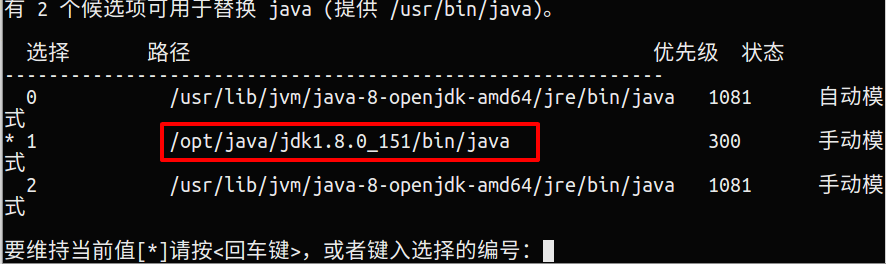
这里系统会会列出所有的JDK,选择自己刚下载版本对应的数字,回车。
然后再执行命令:
java -version

到此为止,jdk就已经配置好了。
官方参考资料:
JDK Installation for Linux Platforms
作者:朴世超